忍者コードの申し込み場所はどこ?申し込む場所と手順について解説!
【PR】プロモーションが含まれます。
この記事では忍者コードのお申し込み場所と手順について解説します。
忍者コードには3つのお申し込み場所があります。
- 無料メンター相談
- 無料体験レッスン
- コース受講の申し込み
それぞれどこから申し込んでどのような手順でお申し込みをすれば良いかを解説していきますね。
「忍者コード」を受講したいと考えている方はは公式サイトを、忍者コードのお申し込み方について詳しく確認したい人はこの記事をチェックしましょう。
忍者コード無料メンター相談お申し込み
まずは無料メンター相談のお申し込みの仕方を解説していきます。
以下の手順で無料メンター相談を受けていただければと思います。
- 手順①公式サイトにアクセス
- 手順②無料メンター相談
- 手順③フォームに必要事項を記入してお申し込み
忍者コード無料メンター相談お申し込み手順①公式サイトにアクセス
まずは以下のリンクから公式サイトにアクセスしてください。
忍者コード無料メンター相談お申し込み手順②無料メンター相談にアクセス
公式サイトにアクセスするとページの右上に「無料メンター相談」という黄色いボタンがあるので、そちらにアクセスしてください。
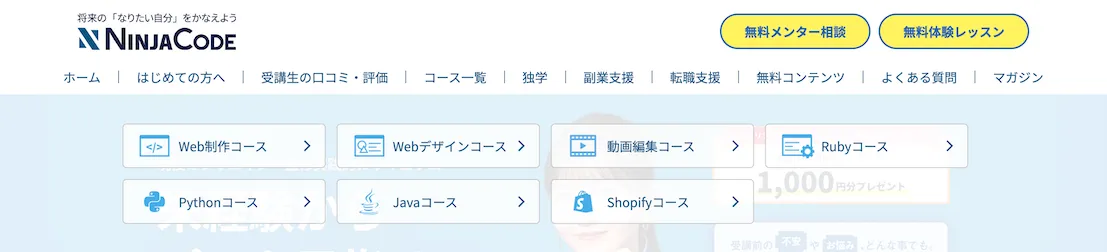
出典:公式サイト2024年4月末の画像
スマートフォンの場合は下記画像の「無料カウンセリング 詳しくはこちら」というところから「無料メンター相談」のお申し込みページに移動できます。
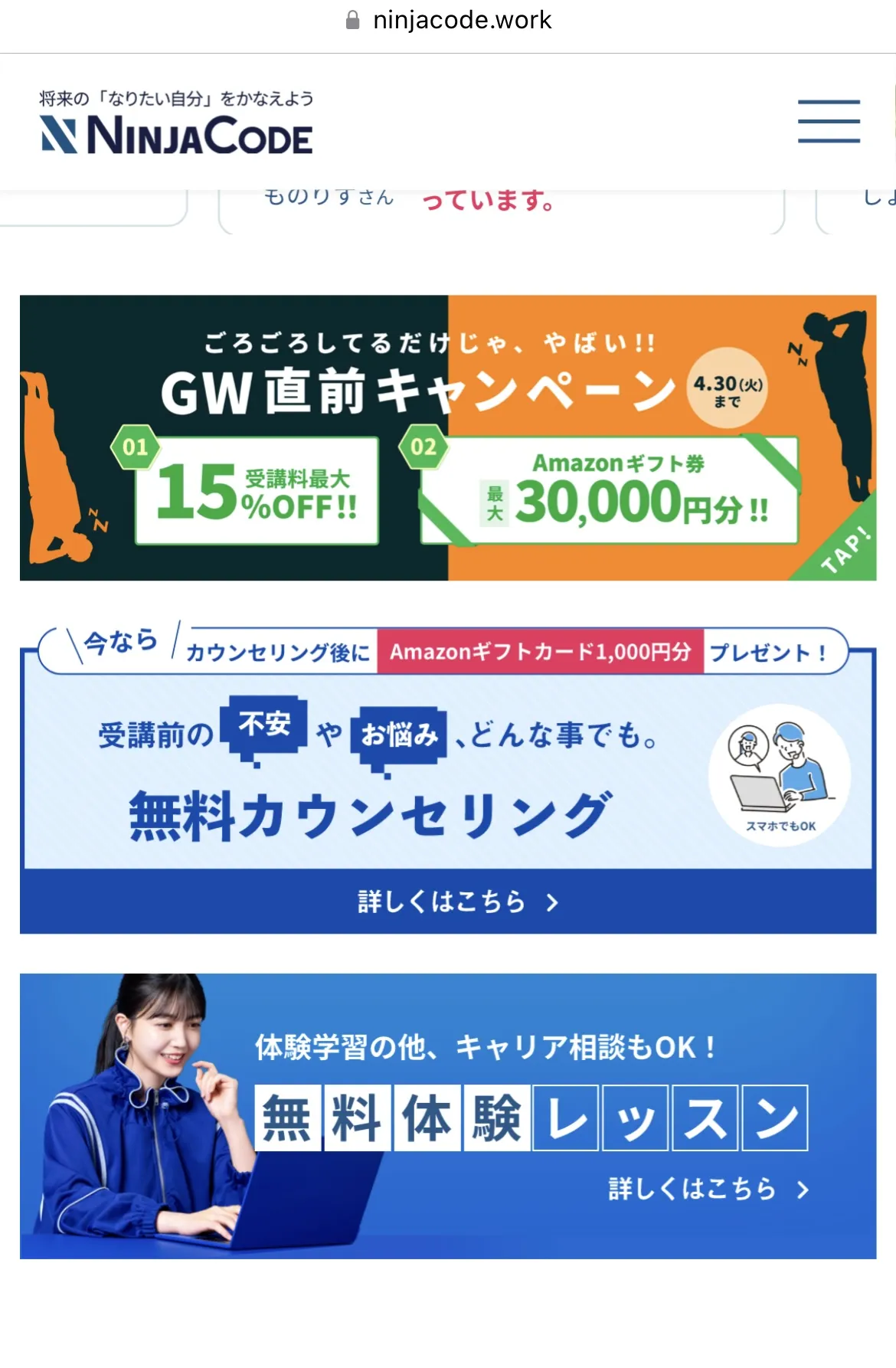
出典:公式サイト2024年4月末の画像
忍者コード無料メンター相談お申し込み手順③フォームに必要事項を記入してお申し込み
「無料メンター相談」の黄色のボタンにアクセスして、下にスクロールします。
すると、入力フォームがあるのでそちらに必要事項を記入しましょう。
入力項目は6つあります。
- 【必須】希望日時
- 【必須】お名前
- 【必須】メールアドレス
- 【必須】電話番号
- 【任意】ご相談の目的
- 【任意】ご相談の内容
希望日時はカレンダーから選択する形式になります。
×になっているところはお申し込みができないので、⚪︎になっているところから選択をしましょう。
8時から22時まで1時間おきに選択が可能です。
都合の良い日にち、時間帯が少ないという方は早めにお申し込みしましょう。
必須項目に入力ができたら「上記、個人情報の取り扱いに同意する」にチェックを入れます。
最後に「無料メンター相談を予約する」を押して完了です。
忍者コード無料体験レッスンお申し込み
次に、無料体験レッスンのお申し込みの仕方を解説していきます。
以下の手順で無料体験レッスンを受けていただければと思います。
- 手順①公式サイトにアクセス
- 手順②無料体験レッスンにアクセス
- 手順③フォームに必要事項を記入してお申し込み
忍者コード無料体験レッスンお申し込み手順①公式サイトにアクセス
無料メンター相談と同様以下のリンクから公式サイトにアクセスしてください。
忍者コード無料体験レッスンお申し込み手順②無料体験レッスンにアクセス
公式サイトにアクセスするとページの右上に「無料体験レッスン」という黄色いボタンがあるので、そちらにアクセスしてください。
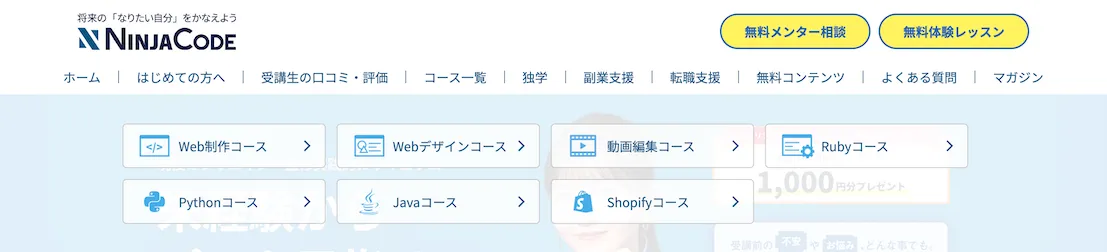
出典:公式サイト2024年4月末の画像
忍者コード無料体験レッスンお申し込み手順③フォームに必要事項を記入してお申し込み
「無料体験レッスン」の黄色のボタンにアクセスして、下にスクロールします。
すると、入力フォームがあるのでそちらに必要事項を記入しましょう。
入力項目は無料体験レッスンのお申し込みフォームでも6つあります。
- 【必須】希望日時
- 【必須】お名前
- 【必須】メールアドレス
- 【必須】電話番号
- 【必須】ご希望のコース
- 【任意】ご要望
無料体験レッスンでは「ご希望のコース」の入力が必須となっています。
なので、まだ「ご希望のコース」が決まっていない方は、「無料メンター相談」を受けましょう。
忍者コードのコース受講のお申し込み
最後に、忍者コードのコースへのお申し込みの仕方を解説していきます。
各プラン、コースごとにアクセスするページが違うので注意してください。
以下の手順で無料メンター相談を受けていただければと思います。
- 手順①公式サイトにアクセス
- 手順②お申し込みをしたいプランからコースを表示する
- 手順③フォームに必要事項を記入してお申し込み
忍者コードのコース受講のお申し込み手順①公式サイトにアクセス
公式サイトにアクセスしてください。
忍者コードのコース受講のお申し込み手順②お申し込みをしたいプランからコースを表示する
公式サイトにアクセスをしたら、お申し込みをしたいプランからコースを表示させます。
例えば、パソコンから「独学プラン」の「Web制作コース」を受講したい場合は、以下の手順を行ってください。
- 下の画像の「独学」にカーソルを合わせる。
- カーソルを合わせると、コースの一覧が開くので、「Web制作コース」をクリックする。
上記手順で独学プランのWeb制作コース受講のお申し込みページに移動することができます。
下記の画像は、コースの一覧が開いている状態です。
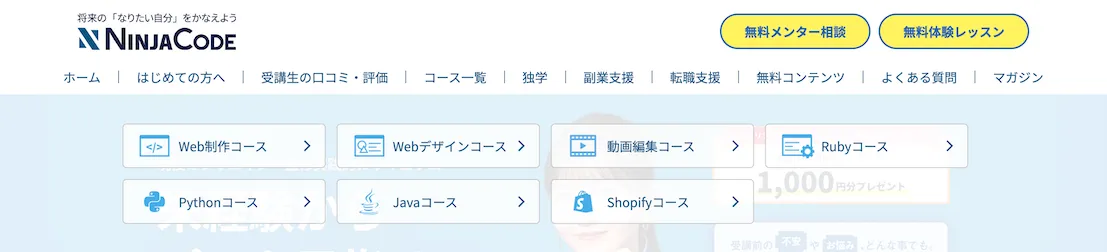
出典:公式サイト2024年4月末の画像
別の例として、スマートフォンから「副業・案件獲得保証プラン」の「Webデザインコース」を受講したい場合は、以下の手順を行ってください。
- 右上の横3本線をタップしてメニューを開きます。
- 「副業をお考えの方」という項目があるのでタップします。
- 下記の画像のようにメニューがまた開くので「Webデザインコース」をタップします。
上記手順で副業・案件獲得保証プランのWebデザインコース受講のお申し込みページに移動することができます。

出典:公式サイト2024年4月末の画像
忍者コードのコース受講のお申し込み手順③フォームに必要事項を記入してお申し込み
下にスクロールすると、入力フォームがあるのでそちらに必要事項を記入しましょう。
入力項目は6つあります。
- 【必須】お支払い方法
- 【必須】お名前
- 【必須】メールアドレス
- 【必須】電話番号
- 【必須】クレジットカード番号(お支払い方法でクレジットカードを選択した場合)
- 【必須】お支払い回数(お支払い方法でクレジットカードを選択した場合)
お支払い方法はクレジットカードと銀行振込の2通りあります。
クレジットカードの分割払いは独学プランの場合は最大10回、他のプランの場合は最大20回までとなっています。
忍者コードの場合分割払いにかかる金利は何回払いでも0となります。
銀行振り込みを選択された場合は、一括払いしか対応していないので注意しましょう。
忍者コードのお申し込み場所と手順まとめ
今回の記事は以下のような内容でお届けしました。
- どれに申し込むにしてもまずは公式サイト
にアクセス
- お申し込み場所は紹介した画像の通りの場所にある
- お申し込み場所にあるフォームに必要事項を記入して申し込む
無料メンター相談、無料体験レッスン、コースの受講を考えている方は公式サイトからどうぞ。
申し込む場所と手順に迷ったらもう一度この記事を読んでいただければと思います。
また、忍者コードの口コミや評判は別の記事で紹介しています。
口コミも気になる方は下記もチェックしてくださいね。